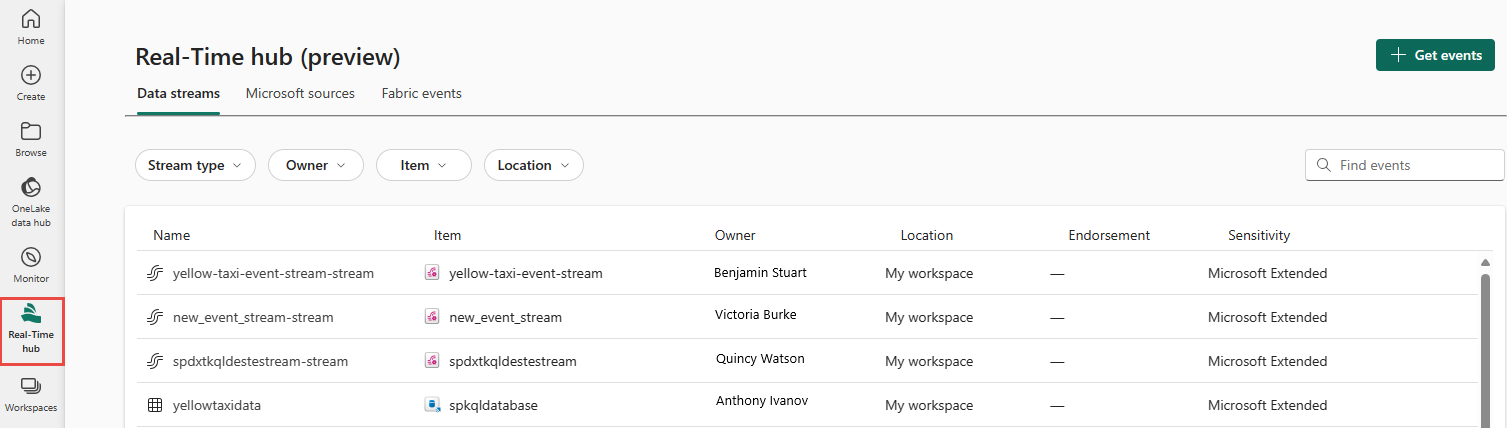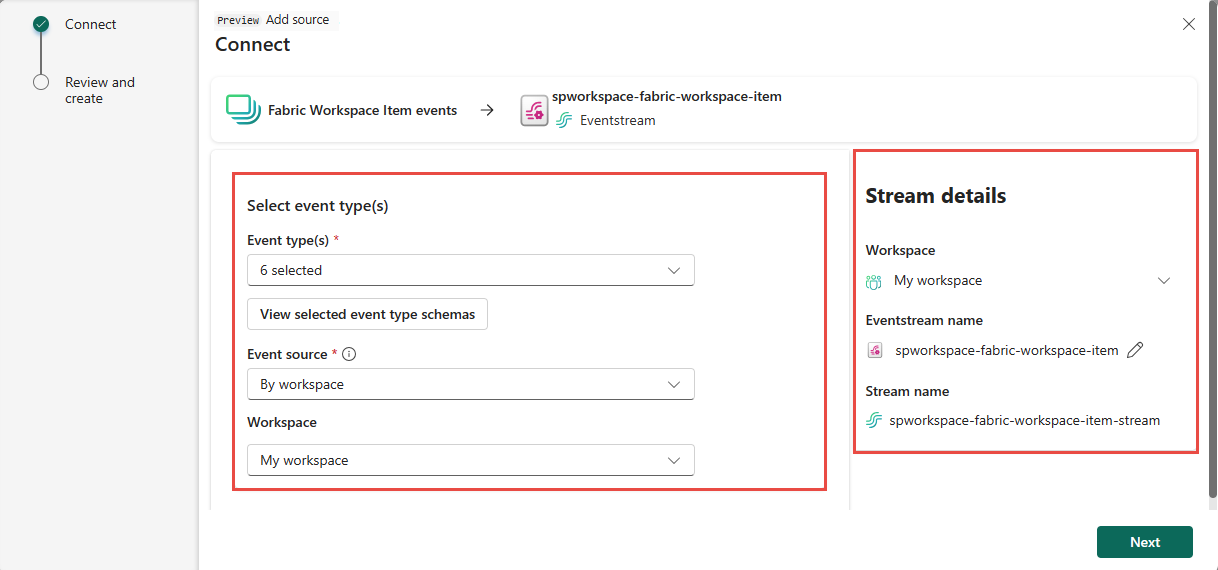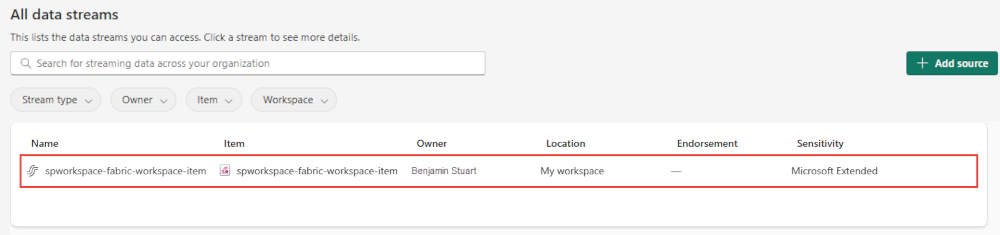Получение событий элементов рабочей области Fabric в концентраторе реального времени (предварительная версия)
В этой статье описывается, как получить события элементов рабочей области Fabric в качестве потока событий в Концентраторе реального времени Fabric.
Примечание.
Концентратор реального времени в настоящее время находится в предварительной версии.
События элемента рабочей области Fabric — это дискретные события Fabric, которые происходят при внесении изменений в рабочую область Fabric. Эти изменения включают создание, обновление или удаление элемента Fabric.
События элемента рабочей области Fabric — это дискретные события Fabric, возникающие при изменении содержимого рабочей области Fabric. Эти изменения включают создание, обновление или удаление элементов Fabric, за исключением типов элементов, перечисленных в следующем примечание.
Примечание.
В настоящее время события элементов рабочей области Fabric для следующих типов элементов Power BI (itemKind) не поддерживаются:
- Семантическая модель
- Отчет с разбивкой на страницы
- Отчет
- Приложение
- Панель мониторинга
С помощью потоков событий Fabric можно записывать эти события рабочей области Fabric, преобразовывать их и направлять их в различные назначения в Fabric для дальнейшего анализа. Эта простая интеграция событий рабочей области Fabric в потоках событий Fabric обеспечивает большую гибкость для мониторинга и анализа действий в рабочей области Fabric.
Ниже приведены поддерживаемые события рабочей области Fabric:
- Microsoft.Fabric.ItemCreateSucceeded
- Microsoft.Fabric.ItemCreateFailed
- Microsoft.Fabric.ItemUpdateSucceeded
- Microsoft.Fabric.ItemUpdateFailed
- Microsoft.Fabric.ItemDeleteSucceeded
- Microsoft.Fabric.ItemDeleteFailed
- Microsoft.Fabric.ItemReadSucceeded
- Microsoft.Fabric.ItemReadFailed
Примечание.
Использование событий Fabric через поток событий или активатор данных не поддерживается, если область емкости потока событий или Активатор данных находится в следующих регионах: Западная Германия, центрально-центральная часть США, западная часть США 2, западная часть США 3, Западная часть США, Западная Часть Индии.
Необходимые компоненты
- Получите доступ к рабочей области Fabric premium с разрешениями участника или выше.
- Рабочая область Fabric с событиями, которые необходимо отслеживать.
Создание потоков для событий элементов рабочей области Fabric
Потоки для событий элементов рабочей области Fabric можно создавать в центре реального времени с помощью одного из способов:
Запуск добавления исходного интерфейса
Войдите в Microsoft Fabric.
Выберите концентратор реального времени на левой панели навигации.
На странице центра реального времени выберите +Добавить источник в правом верхнем углу страницы.
Теперь используйте инструкции из раздела "Настройка" и создайте раздел eventstream .
Страница событий Fabric
В центре реального времени выберите события Fabric.
Переместите события элемента рабочей области Fabric и выберите ссылку "Создать поток событий" или выберите ... (многоточие) и выберите "Создать поток событий".
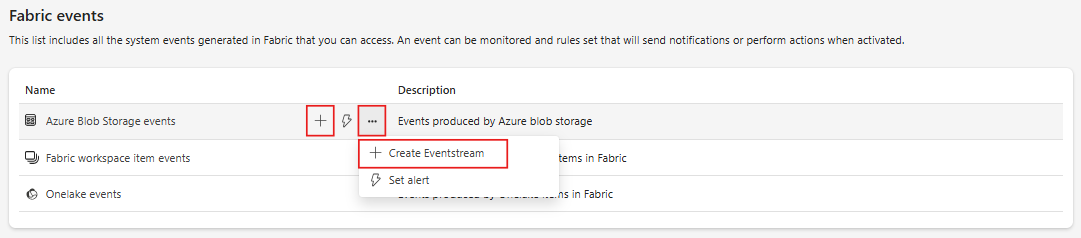
Теперь используйте инструкции из раздела "Настройка" и создайте раздел eventstream, но пропустите первый шаг использования исходной страницы "Добавить".
Настройка и создание потока событий
На странице "Добавить источник" выберите события элементов рабочей области Fabric.
На странице "Подключение" для типов событий выберите типы событий, которые требуется отслеживать.
Этот шаг необязательный. Чтобы просмотреть схемы типов событий, выберите "Просмотреть выбранные схемы типов событий".
Для источника событий можно выбрать способ потоковой передачи всех событий элемента рабочей области в клиенте, выбрав исходный параметр как в этом клиенте или ограничить его определенным рабочим областью, выбрав параметр "По рабочей области ". Чтобы выбрать рабочую область, для которой пользователь хочет передавать события элемента рабочей области, пользователь должен быть администратором рабочей области , членом или участником этой рабочей области. Чтобы получать события элемента рабочей области в клиенте, пользователи должны быть администратором клиента Fabric.
Если выбрана рабочая область By, выберите рабочую область , для которой нужно получить события.
В разделе "Сведения о потоке" выполните следующие действия.
- Выберите рабочую область , в которой требуется сохранить поток событий.
- Введите имя потока событий. Имя потока автоматически создается для вас.
Затем нажмите кнопку "Далее " в нижней части страницы.
На странице "Проверка и создание" проверьте параметры и выберите "Создать источник".
Когда мастер успешно создает поток, вы увидите ссылку, чтобы открыть поток событий и закрыть мастер.
Просмотр потока с страницы "Все потоки данных"
В концентраторе реального времени выберите все потоки данных.
Убедитесь, что вы видите созданный поток.
Связанный контент
Дополнительные сведения об использовании потоков данных см. в следующих статьях: